Word 365: 自動回復保存を有効または無効にする

自動回復または自動保存オプションを有効または無効にしたいですか?Word 2019またはMicrosoft 365で自動回復機能を有効または無効にする方法を学びましょう。

OneDriveに保存されているOfficeファイルをOfficeデスクトップアプリケーション内で直接開きたい場合があります。これがあなたがそれをする方法です。
OneDrive内のファイルのリストから、ファイルを右クリックし、[開く]を選択します。次に、[開く]をクリックするように求めるメッセージが表示されます。
OfficeWebアプリ内の[ファイル]メニューをクリックまたはタップします。次に、そこから[名前を付けて保存]をクリックします。次に、コピーをダウンロードするオプションが表示されます。これをクリックして、ダウンロードしたファイルを開きます
OneDrvieにファイルを保存する利点の1つは、Web上でOfficeファイルを開くことができることです。これにより、OneDriveアカウントから直接ファイルをプレビューできるようになるだけでなく、ファイルを編集することもできます。ただし、デスクトップバージョンのOfficeアプリでファイルを開きたい場合があります。これを行う方法を簡単に説明します。
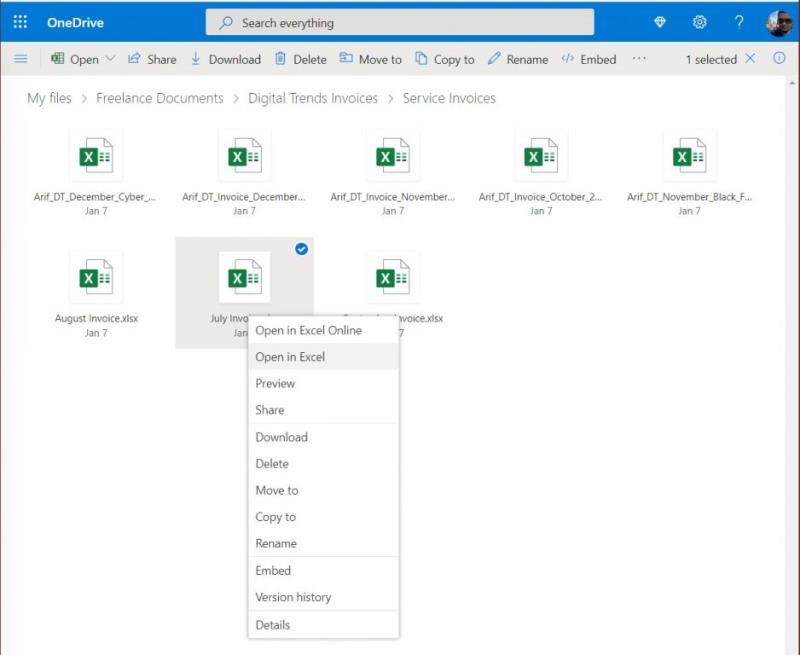
最初の方法は最も複雑ではありません。OneDrive内のファイルのリストから、ファイルを右クリックし、[開く...]を選択します。画面に、このサイトを開こうとしていることを示すプロンプトが表示されます...同意します。 [開く]をクリックします。数秒後、ドキュメントはOfficeアプリのフルデスクトップバージョンで開きます。OneDriveからドキュメントをプルしているため、ファイルを手動で再度保存し、OneDriveアカウントに再アップロードしなくても、行った変更はすべて自動的に保存されます。
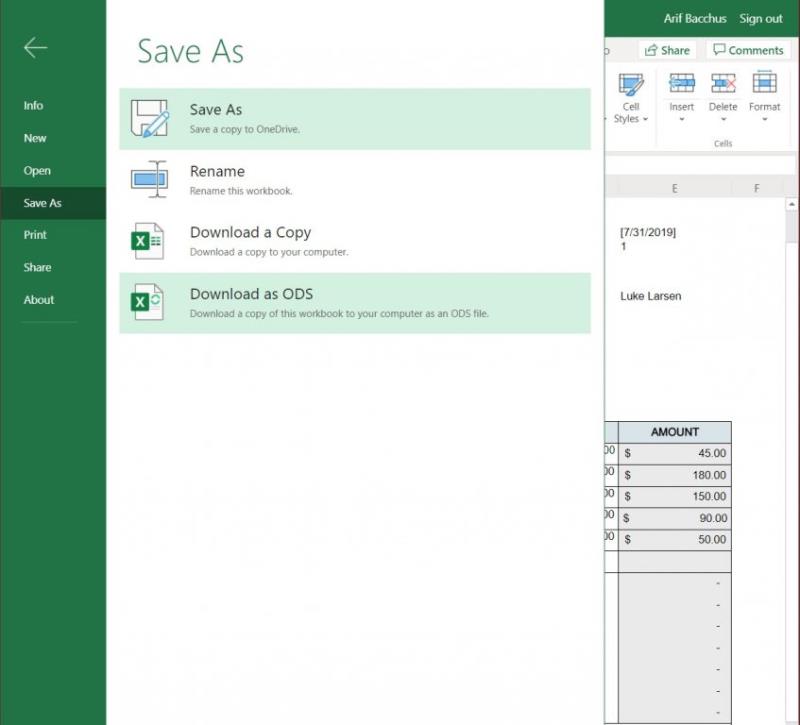
2番目の方法は、既にWebでファイルを開いているが、Officeアプリでファイルを開きたい場合に役立つことがあります。この方法では、OfficeWebアプリ内の[ファイル]メニューをクリックまたはタップする必要があります。次に、そこから[名前を付けて保存]をクリックします。次に、コピーをダウンロードするオプションが表示されます。これをクリックすると、ファイルがダウンロードされます。完了したら、ダウンロードしたファイルをクリックして、Officeデスクトップアプリで開きます。または、ファイルのリストでファイル名を右クリックして、[ダウンロード]を選択することもできます。
この方法ではファイルをダウンロードする必要があるため、行った変更がOneDriveに自動的に保存されないことに注意してください。編集が終了したら、ファイルを削除してから再アップロードして、編集内容がアカウントに保存されていることを確認する必要があります。
これは、Office365アプリの詳細についての最新のエントリです。過去に、OneDriveに関するその他のヒントやコツをいくつか共有しました。これには、PCのOneDriveへのバックアップ、電子メールの添付ファイルの保存などが含まれます。こちらからお気軽にチェックして、コメント欄でご意見をお聞かせください。
自動回復または自動保存オプションを有効または無効にしたいですか?Word 2019またはMicrosoft 365で自動回復機能を有効または無効にする方法を学びましょう。
Microsoft Teamsとの会議を作成することは、自宅で仕事をしている間、または仕事をしているときはいつでも、プロジェクトで同僚と連絡を取り合うための良い方法です。
ここでは、Windows10でMicrosoftToDoを使用して生産性を維持する方法について説明します。
8月、Microsoftは、ユーザーがアクティブな会議をデバイス間で転送できるようにする新機能がMicrosoftTeamsに導入されることを発表しました。Microsoft 365ロードマップによると、この機能が先週展開を開始し、すべてのMicrosoftTeamsユーザーが一般に利用できるようになった場合。
Windows 10を使用していて、画面を記録する無料の方法を探している場合は、利用可能なオプションがあります。画面を記録する3つの無料の方法があります
Excelノートブックを保存するのを忘れましたか?回復する方法を見てみましょう。
Microsofts Bingは、単にWebを検索するだけではありません。また、ファイル、連絡先、
最近、受信トレイでより多くの時間を費やしている可能性があります。そのため、Web上のOutlookを最大限に活用するためのお気に入りのヒントとコツをいくつかまとめました。
これは、SurfaceイヤフォンでMicrosoft365を使用する方法を示しています。
Chromeリモートデスクトップを使用して、EdgeまたはChromeからChromebookにWindows10をストリーミングする方法は次のとおりです。
Microsoft StreamはTeamsに組み込まれており、それを使用すると、多くのことができます。会議の記録と共有から、さらには学習ツールとしての使用まで。ここにあなたが知る必要があるものがあります。
Microsoft Searchは、レドモンドの巨人によるビジネス指向のインテリジェントな検索ソリューションです。これにより、企業や組織は、単一の検索ボックスからビジネスドキュメント、人、会話、タスク、およびファイルを検索できます。
Microsoft Teamsは、自宅で仕事をしているときに、同僚とメッセージをやり取りしたり、プロジェクトに関するフィードバックを即座に得たりするのに最適な方法です。MicrosoftTeamsでは共有できます
MicrosoftTeamsでチームを削除する方法は次のとおりです
MicrosoftTeamsで背景機能を設定して使用する方法は次のとおりです
所属していないチームに誰かを追加しましたか?心配はいりません。削除する方法は次のとおりです。
ここでは、いくつかの一般的なExcelの数式エラーと、それらを修正する方法について説明します。
最近のメールにもっと時間を費やしていますか?ここでは、Windows10上のMicrosoftOutlookのベストプラクティスのいくつかを見ていきます。
MicrosoftTeamsで全員に返信およびチャネル全体の通知を回避する方法は次のとおりです。
Microsoft365またはOffice365サブスクリプションのコードを利用する方法は次のとおりです
Microsoft Teamsで「申し訳ありません、接続できませんでした」というエラーが表示されると、仕事やコミュニケーションに支障をきたすことがあります。このエラーは、ネットワークの問題、アプリの設定ミス、サーバーの障害など、さまざまな原因で発生します。この記事では、このエラーを迅速かつ効果的に解決するための5つの方法を、初心者でも分かりやすく解説します。SEO最適化を意識し、具体的な手順と実用的な情報を提供します。
BeRealアプリの一般的な問題によってソーシャルエクスペリエンスが中断されないように、ここではBeRealアプリが正常に動作しない問題を修正する9つの方法を紹介します。
PowerShell から実行可能ファイルを簡単に実行し、システムをマスター制御する方法についてのステップバイステップガイドをご覧ください。
地球上で最もトレンドのリモート会議プラットフォームの一つであるZoomの注釈機能の使い方を詳しく解説します。ズームでユーザビリティを向上させましょう!
デスクトップまたはモバイルの Outlook 電子メールに絵文字を挿入して、より個人的なメールにし、感情を表現したいと思いませんか?これらの方法を確認してください。
NetflixエラーコードF7701-1003の解決策を見つけ、自宅でのストリーミング体験を向上させる手助けをします。
Microsoft Teamsがファイルを削除しない場合は、まず待ってからブラウザーのキャッシュとCookieをクリアし、以前のバージョンを復元する方法を解説します。
特定のWebサイトがMacに読み込まれていませんか?SafariやGoogle Chromeでのトラブルシューティング方法を詳しく解説します。
未使用のSpotifyプレイリストを消去する方法や、新しいプレイリストの公開手順について詳しく説明しています。
「Outlookはサーバーに接続できません」というエラーでお困りですか?この記事では、Windows10で「Outlookがサーバーに接続できない問題」を解決するための9つの便利なソリューションを提供します。




























